一、NVM简介
在项目开发过程中,使用到vue框架技术,需要安装node下载项目依赖,但经常会遇到node版本不匹配而导致无法正常下载,重新安装node却又很麻烦。为解决以上问题,nvm:一款node的版本管理工具,能够管理node的安装和使用,使用简单,可下载指定node版本和切换使用不同版本,方便了node的使用。
二、NVM安装
2.1 下载
安装包下载地址:
https://github.com/coreybutler/nvm-windows/releases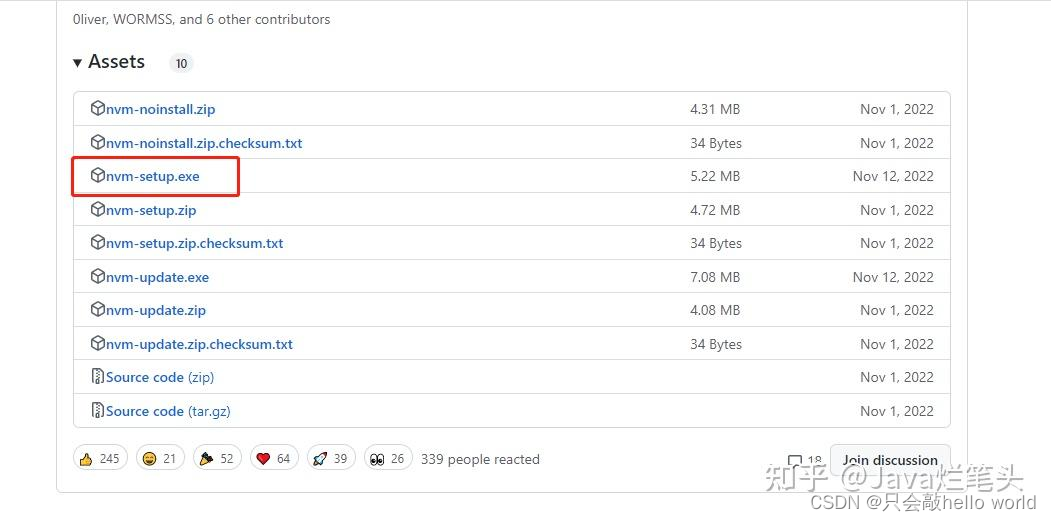
2.2 安装
双击nvm-setup.exe开始安装(安装之前最好卸载计算机已经安装的node)
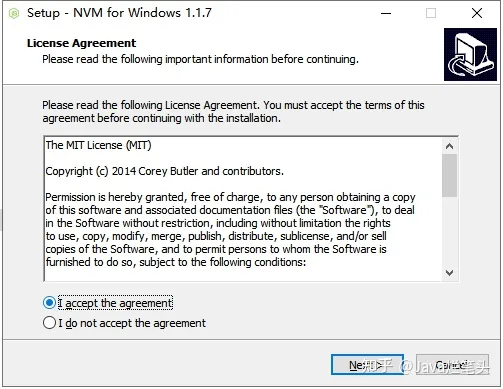
选择nvm安装根路径
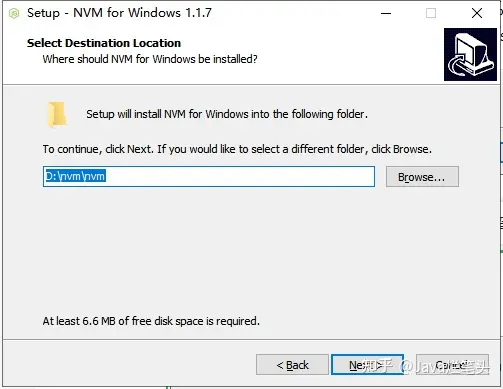
指定nodejs的安装路径(最好提前新建nodejs文件夹,在安装时选择)
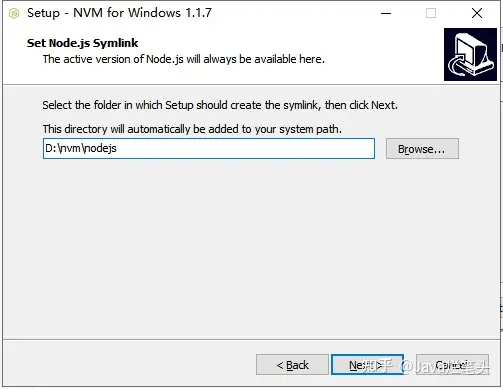
2.3 测试
打开命令行,输入nvm -v 可查看版本,即安装成功
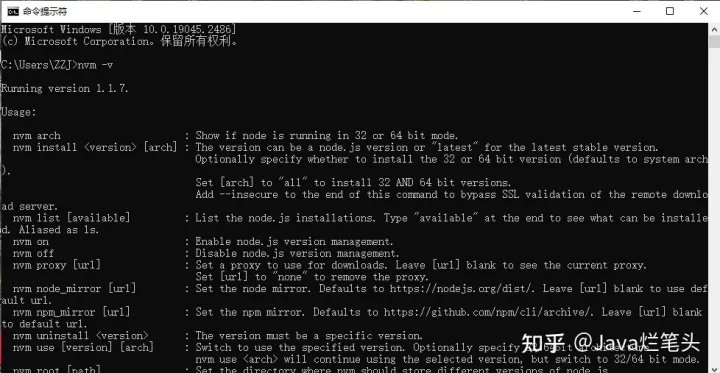
三、NVM使用
3.1 设置
设置下载源,修改setting.txt
在安装根路径下编辑setting.txt
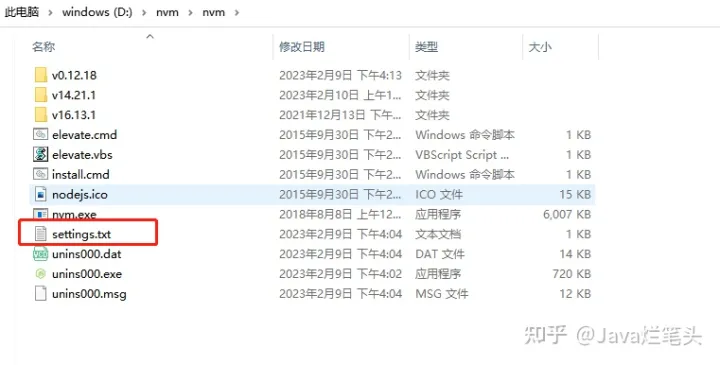
添加以下两行镜像地址
node_mirror: https://npmmirror.com/mirrors/node/npm_mirror: https://npmmirror.com/mirrors/npm/
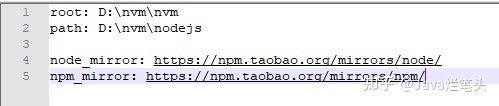
3.2 使用
1.nvm list available // 显示可以安装的所有node.js的版本
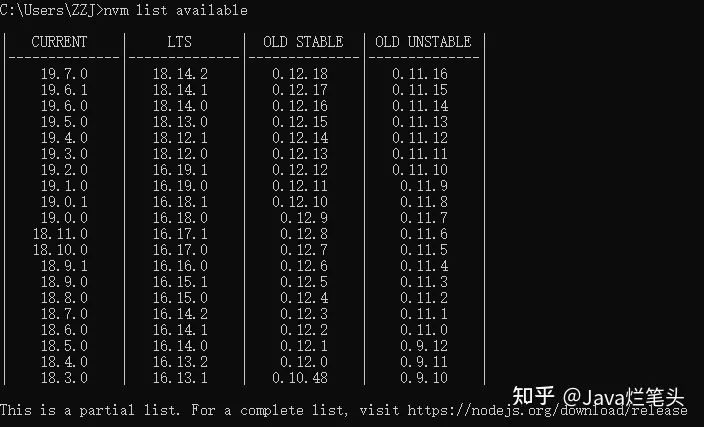
2.nvm install 16.13.1 // 安装node.js的命名 version是版本
3.nvm list //查看已安装的node.js
4.nvm use 16.13.1 // 切换到使用指定的nodejs版本
* 表示当前使用的node版本是16.13.1
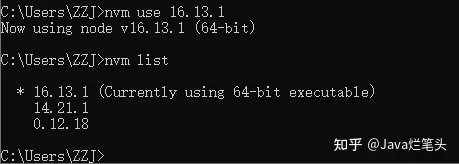
四、NVM常用命令
nvm命令行操作命令1:nvm nvm list 是查找本电脑上所有的node版本 - nvm list 查看已经安装的版本- nvm list installed 查看已经安装的版本- nvm list available 查看网络可以安装的版本 2:nvm install 安装最新版本nvm 3:nvm use <version> ## 切换使用指定的版本node 4:nvm ls 列出所有版本 5:nvm current显示当前版本 6:nvm alias <name> <version> ## 给不同的版本号添加别名 7:nvm unalias <name> ## 删除已定义的别名 8:nvm reinstall-packages <version> ## 在当前版本node环境下,重新全局安装指定版本号的npm包 9:nvm on 打开nodejs控制 10:nvm off 关闭nodejs控制 11:nvm proxy 查看设置与代理 12:nvm node_mirror [url] 设置或者查看setting.txt中的node_mirror,如果不设置的默认是 https://nodejs.org/dist/ nvm npm_mirror [url] 设置或者查看setting.txt中的npm_mirror:如果不设置的话默认的是: https://github.com/npm/npm/archive/. 13:nvm uninstall <version> 卸载制定的版本 14:nvm use [version] [arch] 切换制定的node版本和位数 15:nvm root [path] 设置和查看root路径 16:nvm version 查看当前的版本
五、NVM常见异常
1.nvm use失效 无法使用node
原因:在安装nvm的时候修改了nodejs的安装路径,但安装包并未在指定路径新建nodejs
解决:在指定路径手动新建nodejs文件夹,重新安装并指定路径